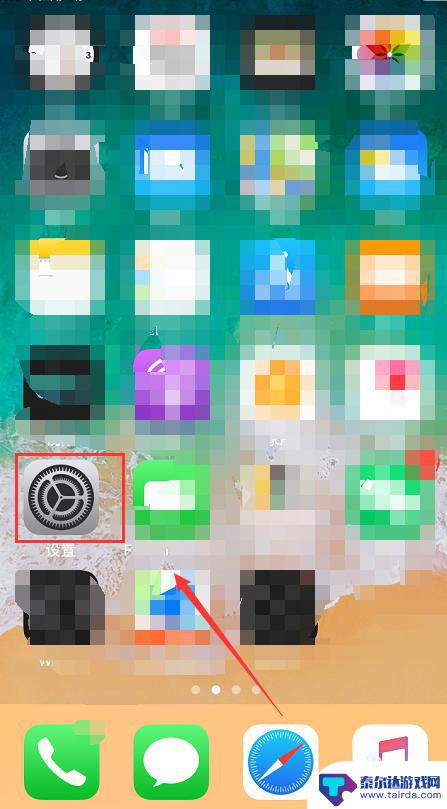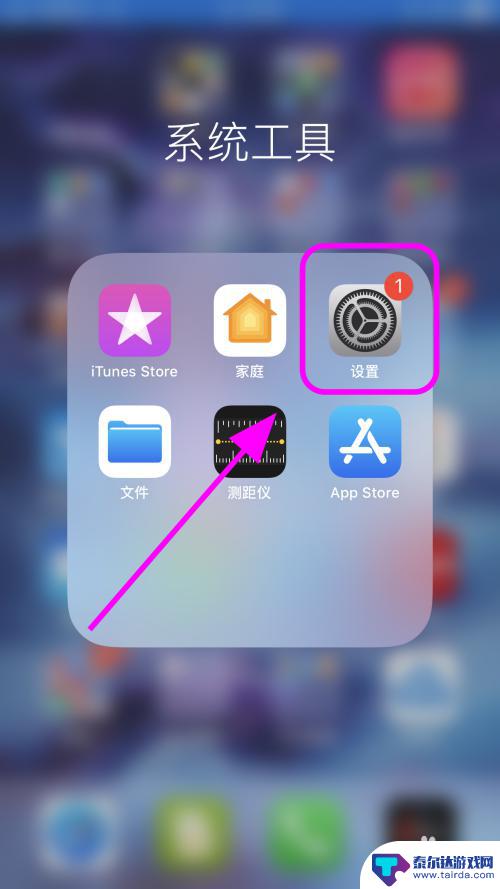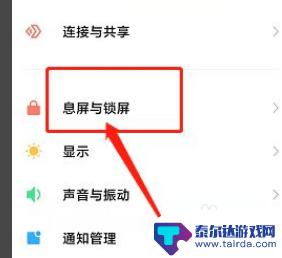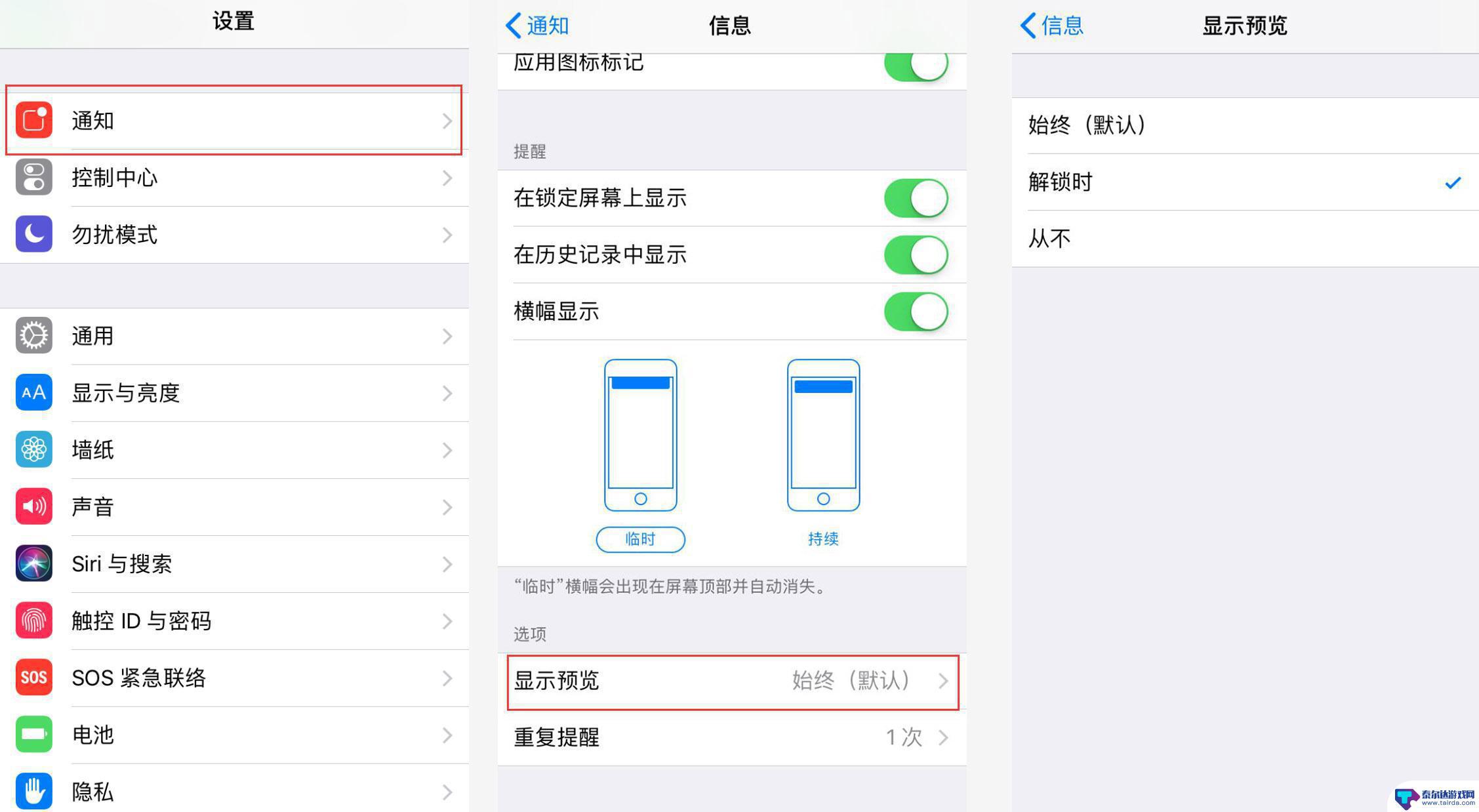如何关闭手机锁屏权限功能 iPhone苹果手机怎么关闭自动锁屏功能
在日常使用iPhone手机时,我们经常会遇到自动锁屏的情况,有时候这可能会让我们感到不便或者烦躁,但是不用担心,iPhone手机提供了关闭锁屏权限功能的选项,让我们可以根据自己的需求来调整手机的锁屏设置。接下来让我们一起来了解如何关闭iPhone手机的自动锁屏功能,让手机更加符合我们的使用习惯。
iPhone苹果手机怎么关闭自动锁屏功能
具体步骤:
1.点击苹果手机【设置】;
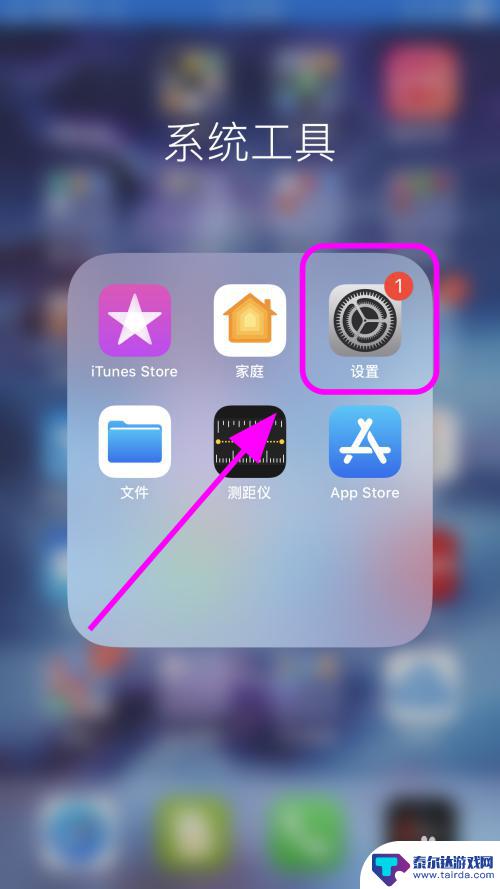
2.进入【设置】页面;
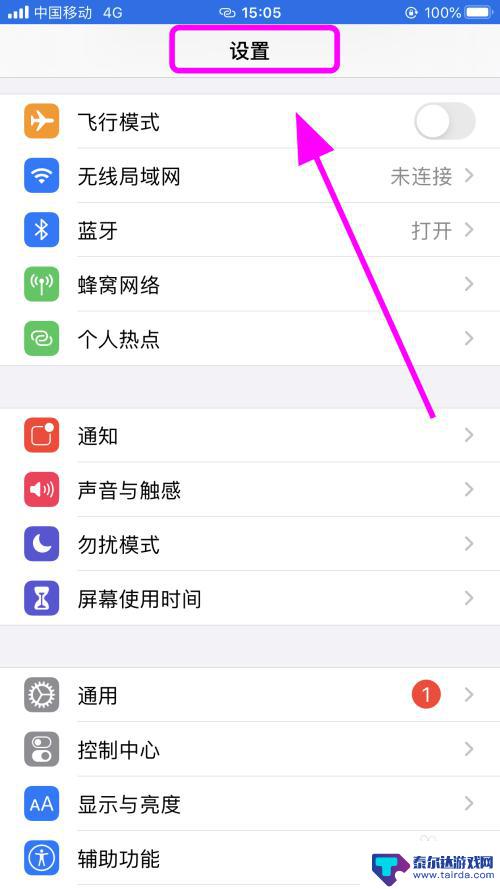
3.在设置页面向上滑动手机屏幕,找到并点击【显示与亮度】功能;
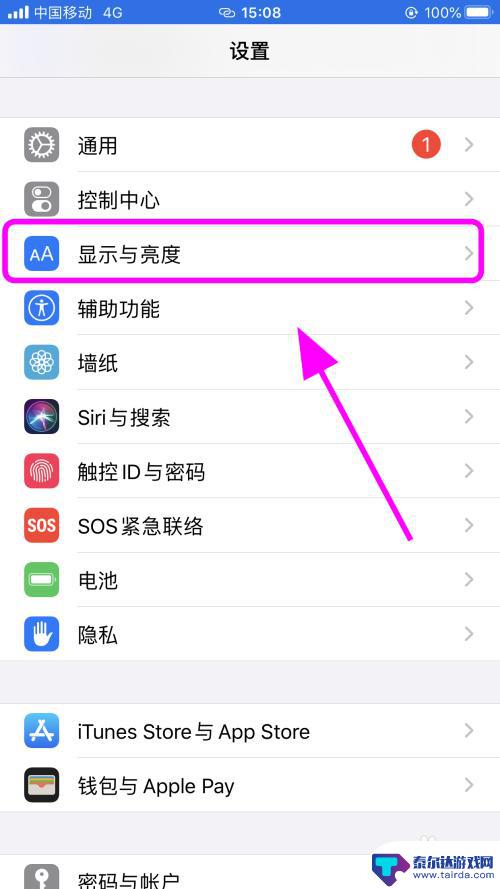
4.进入【显示与亮度】页面;
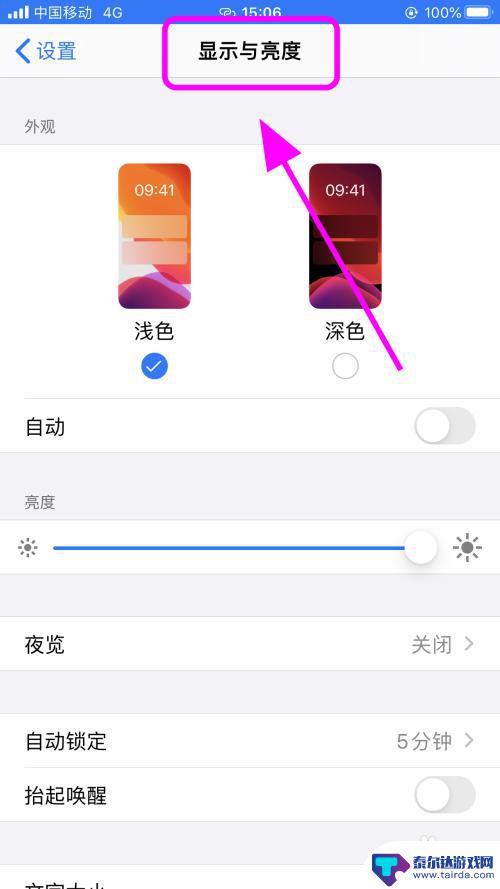
5.在显示与亮度中,点击【屏幕锁定】功能按键;
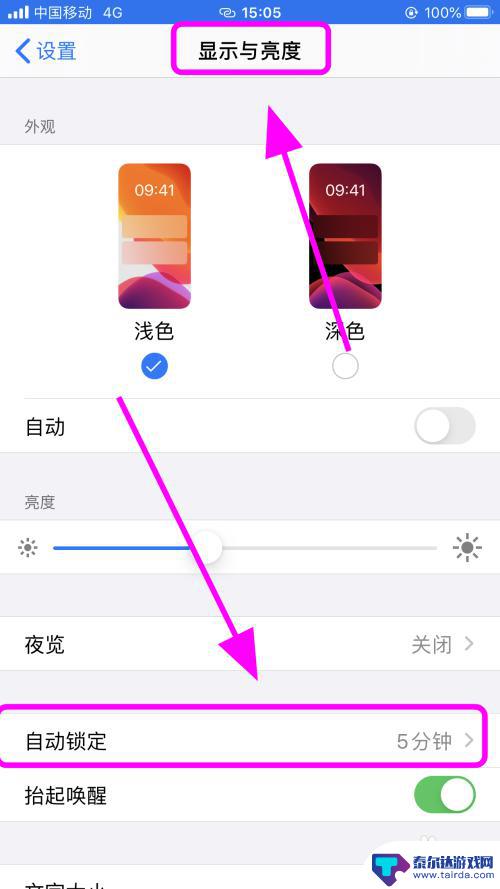
6.进入屏幕锁定设置,选择并点击【永不】,那么你的手机将永久不锁定屏幕,完成;
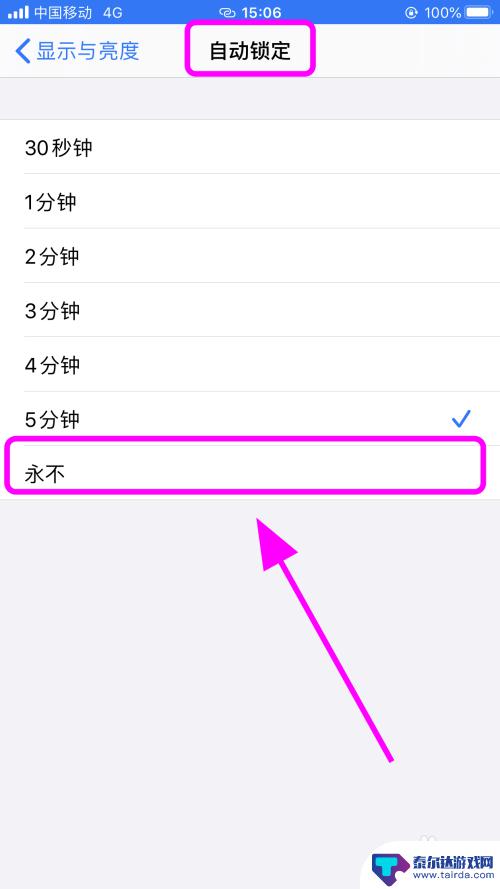
7.以上就是iPhone苹果手机怎么关闭自动锁屏,永不锁定屏幕的步骤。感谢阅读。
以上就是如何关闭手机锁屏权限功能的全部内容,碰到同样情况的朋友们赶紧参照小编的方法来处理吧,希望能够对大家有所帮助。
相关教程
-
手机如何自动退出相机权限 iPhone 锁屏界面如何关闭相机快捷功能
手机相机权限的自动退出和iPhone锁屏界面的相机快捷功能关闭,是我们在日常使用手机过程中经常会遇到的问题,当手机相机权限被误打开或者锁屏界面的相机快捷功能被误触时,我们往往需...
-
苹果6手机如何不锁屏 iPhone苹果手机如何关闭自动锁屏功能
苹果6手机作为一款颇受欢迎的智能手机,其自动锁屏功能给用户带来了一定的便利,在特定情况下,有些用户可能希望暂时关闭自动锁屏功能,以便更好地使用手机。iPhone苹果手机如何关闭...
-
手机锁屏怎么设置永久关闭 iPhone苹果手机怎么关闭屏幕自动锁屏功能
手机锁屏是为了保护手机隐私和省电而设计的功能,但有时候我们可能会觉得它有些烦人,苹果手机的屏幕自动锁屏功能默认是10秒,但用户可以根据自己的需求进行设置。想要永久关闭iPhon...
-
苹果手机自动解锁如何关闭 iPhone苹果手机怎么取消屏幕自动锁屏
苹果手机的自动解锁功能是为了方便用户使用手机,但有时候我们可能希望关闭这个功能,比如在一些安全性要求较高的场合,要取消iPhone手机的屏幕自动锁屏功能,可以通过进入手机的设置...
-
红米手机锁屏后左右滑动如何关闭 小米手机锁屏右滑功能关闭
红米手机锁屏后左右滑动如何关闭?小米手机锁屏右滑功能关闭?对于很多手机用户来说,锁屏时左右滑动可能会误触触发不必要的操作,甚至泄露隐私信息,关闭这一功能成为了很多用户的需求。在...
-
如何关掉手机锁屏信息 iPhone 如何关闭锁屏预览
在日常生活中,手机已经成为我们不可或缺的伙伴,我们几乎把所有的信息和工作都依赖于它,手机锁屏预览功能可能会泄露我们的个人隐私,给我们带来一定的困扰。如何关闭iPhone的锁屏预...
-
怎么打开隐藏手机游戏功能 realme真我V13隐藏应用的步骤
在现如今的智能手机市场中,游戏已经成为了人们生活中不可或缺的一部分,而对于一些手机用户来说,隐藏手机游戏功能可以给他们带来更多的乐趣和隐私保护。realme真我V13作为一款备...
-
苹果手机投屏问题 苹果手机投屏电脑方法
近年来随着数字化技术的飞速发展,人们对于电子设备的需求也越来越高,苹果手机作为一款备受欢迎的智能手机品牌,其投屏功能备受用户关注。不少用户在使用苹果手机投屏至电脑时遇到了一些问...
-
手机分屏应用顺序怎么调整 华为手机智慧多窗怎样改变应用顺序
在当今移动互联网时代,手机分屏应用已经成为我们日常生活中必不可少的功能之一,而华为手机的智慧多窗功能更是为用户提供了更加便利的操作体验。随着应用数量的增加,如何调整应用的顺序成...
-
手机录像怎么压缩 怎样压缩手机录制的大视频
现随着手机摄像功能的不断强大,我们可以轻松地用手机录制高清视频,这也带来了一个问题:手机录制的大视频文件占用空间过大,给我们的手机存储带来了压力。为了解决这个问题,我们需要学会...